怎样把图片中的文字复制出来
- 格式:doc
- 大小:35.00 KB
- 文档页数:4
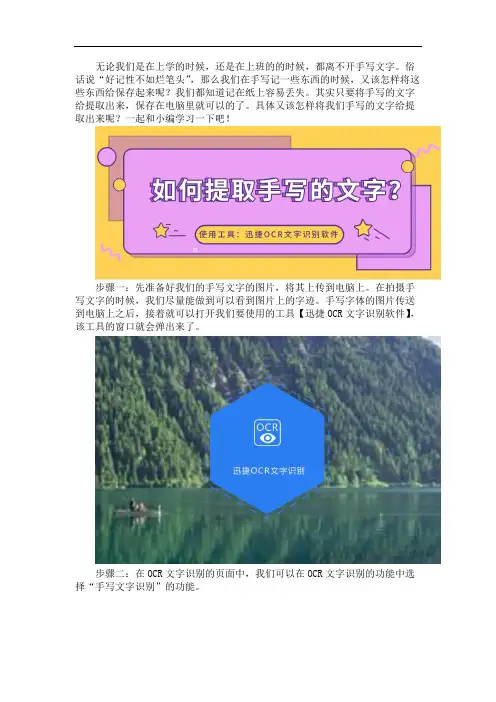
无论我们是在上学的时候,还是在上班的的时候,都离不开手写文字。
俗话说“好记性不如烂笔头”,那么我们在手写记一些东西的时候,又该怎样将这些东西给保存起来呢?我们都知道记在纸上容易丢失。
其实只要将手写的文字给提取出来,保存在电脑里就可以的了。
具体又该怎样将我们手写的文字给提取出来呢?一起和小编学习一下吧!
步骤一:先准备好我们的手写文字的图片,将其上传到电脑上。
在拍摄手写文字的时候,我们尽量能做到可以看到图片上的字迹。
手写字体的图片传送到电脑上之后,接着就可以打开我们要使用的工具【迅捷OCR文字识别软件】,该工具的窗口就会弹出来了。
步骤二:在OCR文字识别的页面中,我们可以在OCR文字识别的功能中选择“手写文字识别”的功能。
步骤三:在手写文字识别的页面中,我们先需要对该功能添加图片文件,即点击“上传图片”的蓝色按钮。
同时要注意图片的格式是否符合该功能支持的格式。
步骤四:将图片添加到手写文字识别的功能页面中,我们接下来可以对该功能的导出格式与导出目录进行更改。
导出格式与导出目录是根据我们的个人需求进行调整的。
如我们需要的是word格式,就可以将导出格式调整为word 格式了。
步骤五:最后一步就是点击“开始识别”的功能键了。
识别完成后,开始识别功能就会变成“导出识别结果”的功能键啦。
这样我们就将手写的文字从图片中提取出来了,在这里小编要提醒大家的的是,如果我们的笔记容易丢失的话,还是最好将手写的内容给备份一下的。
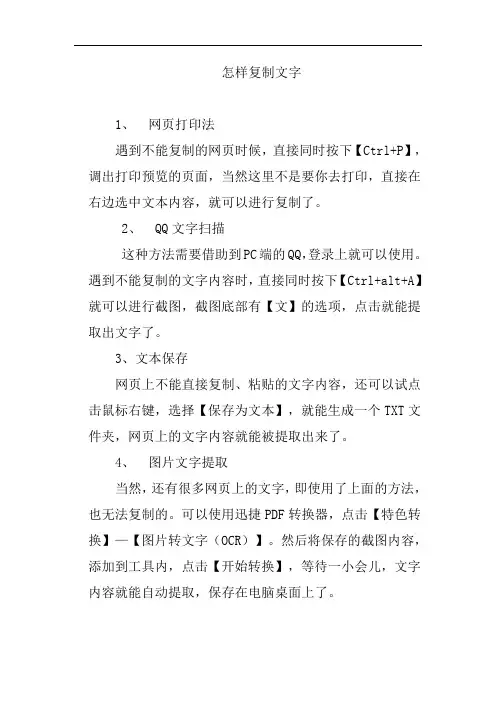
怎样复制文字
1、网页打印法
遇到不能复制的网页时候,直接同时按下【Ctrl+P】,调出打印预览的页面,当然这里不是要你去打印,直接在右边选中文本内容,就可以进行复制了。
2、QQ文字扫描
这种方法需要借助到PC端的QQ,登录上就可以使用。
遇到不能复制的文字内容时,直接同时按下【Ctrl+alt+A】就可以进行截图,截图底部有【文】的选项,点击就能提取出文字了。
3、文本保存
网页上不能直接复制、粘贴的文字内容,还可以试点击鼠标右键,选择【保存为文本】,就能生成一个TXT文件夹,网页上的文字内容就能被提取出来了。
4、图片文字提取
当然,还有很多网页上的文字,即使用了上面的方法,也无法复制的。
可以使用迅捷PDF转换器,点击【特色转换】—【图片转文字(OCR)】。
然后将保存的截图内容,添加到工具内,点击【开始转换】,等待一小会儿,文字内容就能自动提取,保存在电脑桌面上了。
6、源代码查询
这种方法看起来比较复杂了,遇到想要复制的文字内容无法复制,直接右击选择【查看网页源代码】,然后向下滑动,就能找到需要的文本内容,进行复制即可。
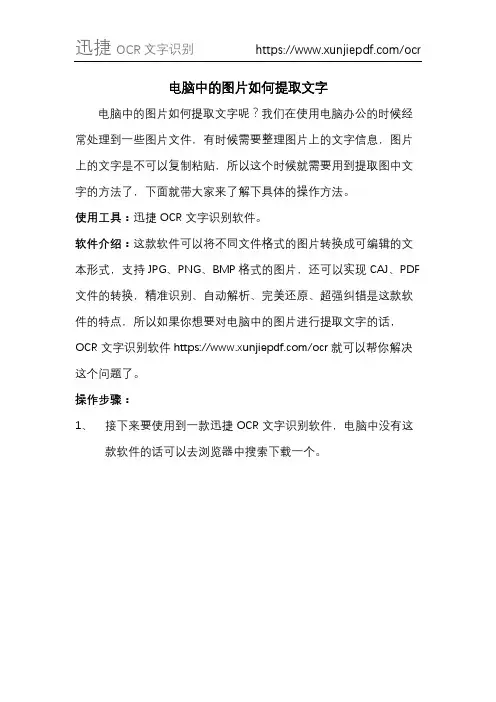
电脑中的图片如何提取文字
电脑中的图片如何提取文字呢?我们在使用电脑办公的时候经常处理到一些图片文件,有时候需要整理图片上的文字信息,图片上的文字是不可以复制粘贴,所以这个时候就需要用到提取图中文字的方法了,下面就带大家来了解下具体的操作方法。
使用工具:迅捷OCR文字识别软件。
软件介绍:这款软件可以将不同文件格式的图片转换成可编辑的文本形式,支持JPG、PNG、BMP格式的图片,还可以实现CAJ、PDF 文件的转换,精准识别、自动解析、完美还原、超强纠错是这款软件的特点,所以如果你想要对电脑中的图片进行提取文字的话,OCR 文字识别软件https:///ocr就可以帮你解决这个问题了。
操作步骤:
1、接下来要使用到一款迅捷OCR文字识别软件,电脑中没有这
款软件的话可以去浏览器中搜索下载一个。
2、打开软件,会出来这样一个页面,我们点击退出按钮退出该页
面,接着点击软件上方图片局部识别功能。
3、来到图片局部识别页面,点击“添加文件”将需要识别的图片添
加进来。
4、图片添加进来之后,点击图片下方的第二个小工具在图片上框
选出想要识别的文字范围,框选完就会自动去识别了。
5、待识别完成后文字就会显示在右边区域去了,如果你想将识别
出来的文字翻译成其它文字的话就可以点击这个下拉款选择好想要翻译成的语种,再点击“点击翻译”按钮就好了。
6、接下来点击图片下方保存为TXT就可以将提取出来的文字保
存到TXT里面,这样整个步骤就完成了。
这种方法是不是很简单呢?你们学会了没有呢?下次有遇到这种问题时可以按照上述的方法去操作一下哦!。
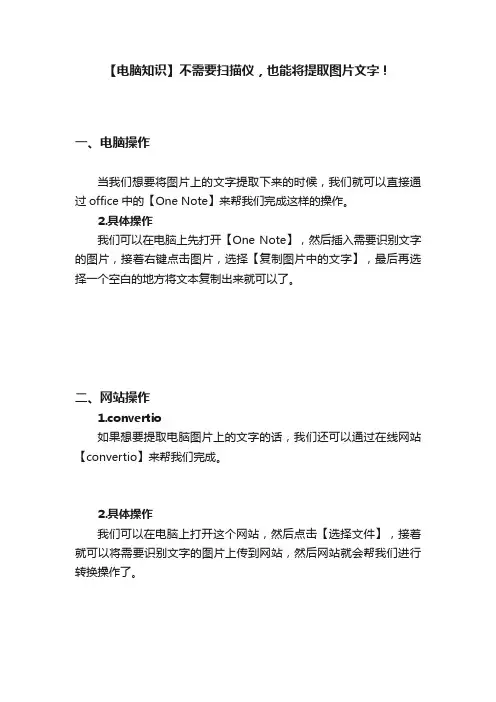
【电脑知识】不需要扫描仪,也能将提取图片文字!
一、电脑操作
当我们想要将图片上的文字提取下来的时候,我们就可以直接通过office中的【One Note】来帮我们完成这样的操作。
2.具体操作
我们可以在电脑上先打开【One Note】,然后插入需要识别文字的图片,接着右键点击图片,选择【复制图片中的文字】,最后再选择一个空白的地方将文本复制出来就可以了。
二、网站操作
1.convertio
如果想要提取电脑图片上的文字的话,我们还可以通过在线网站【convertio】来帮我们完成。
2.具体操作
我们可以在电脑上打开这个网站,然后点击【选择文件】,接着就可以将需要识别文字的图片上传到网站,然后网站就会帮我们进行转换操作了。
三、软件操作
1.迅捷OCR文字识别
除了以上两种方法之外,我们还可以使用功能更加强大,更加专业的【迅捷OCR文字识别】来帮我们完成这些操作。
2.具体操作
我们可以在电脑上打开软件,然后点击【单张快速识别】,接着就可以将图片添加到软件中。
这时候我们就可以对文字导出的格式等等进行设置,接着就可以直接点击【开始识别】,这样的话软件就会帮我们将文字识别出来了。
当我们点击【导出识别结果】以后,我们就可以将文字导出成Word文档了,很是方便。
除了可以识别图片文字之外,我们还可以利用软件识别手写文件,而且识别率非常高,简直好用到没话讲~
好啦,以上就是电脑图片文字识别的操作方法了,相信大家都了解了吧,要是有需要的小伙伴就去试试吧~。
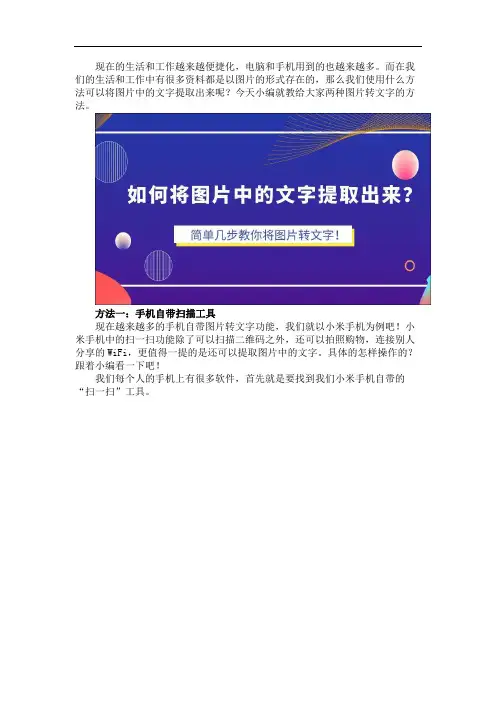
现在的生活和工作越来越便捷化,电脑和手机用到的也越来越多。
而在我们的生活和工作中有很多资料都是以图片的形式存在的,那么我们使用什么方法可以将图片中的文字提取出来呢?今天小编就教给大家两种图片转文字的方法。
方法一:手机自带扫描工具现在越来越多的手机自带图片转文字功能,我们就以小米手机为例吧!小米手机中的扫一扫功能除了可以扫描二维码之外,还可以拍照购物,连接别人分享的WiFi,更值得一提的是还可以提取图片中的文字。
具体的怎样操作的?跟着小编看一下吧!我们每个人的手机上有很多软件,首先就是要找到我们小米手机自带的“扫一扫”工具。
找到该工具之后,点击进入。
因为扫一扫支持多种功能,所以我们需要点击【扫文档】。
扫文档的时候,我们可以直接扫描手机内保存的图片,也可以直接拍照进行识别。
小编大概在电脑上拍了一段文字,之后我们需要点击【识别文字】,这样就可以将图片中的文字给提取出来了。
方法二:电脑端工具手机虽然携带比较方便,但是在办公中,我们还是更加喜欢使用电脑。
电脑上的【迅捷OCR文字识别软件】一样可以将图片中的文字提取出来,OCR软件是我们在办公中很常用的一个工具。
支持图片转文字的功能也是很多的,具体的操作步骤给大家看一下。
首先,打开我们电脑上的迅捷OCR文字识别软件,在该工具的页面中,我们可以看到有多种功能。
其中极速识别、OCR文字识别都是支持图片转文字的功能。
我们就先选【极速识别】功能吧!进入到【极速识别】功能的页面后,先给该功能添加图片文件。
即点击【上传图片】。
在上传图片的时候,我们可以看到该功能支持的图片格式,如PNG、JPG、BMP格式的图片。
之后我们需要修改一下文件的【导出目录】,如果我们电脑上C盘存放的文件过多了,我们就可以存放到D盘或其它地方。
修改好之后,直接点击【开始识别】就好了。
好了,以上的两种方法都可以将图片中的文字提取出来。
大家可以根据个人的需求进行操作啊!喜欢的话,记得分享一下哦!。
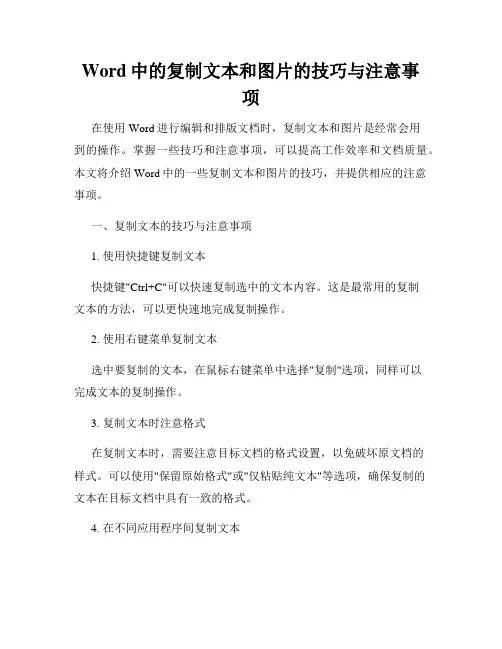
Word中的复制文本和图片的技巧与注意事项在使用Word进行编辑和排版文档时,复制文本和图片是经常会用到的操作。
掌握一些技巧和注意事项,可以提高工作效率和文档质量。
本文将介绍Word中的一些复制文本和图片的技巧,并提供相应的注意事项。
一、复制文本的技巧与注意事项1. 使用快捷键复制文本快捷键"Ctrl+C"可以快速复制选中的文本内容。
这是最常用的复制文本的方法,可以更快速地完成复制操作。
2. 使用右键菜单复制文本选中要复制的文本,在鼠标右键菜单中选择"复制"选项,同样可以完成文本的复制操作。
3. 复制文本时注意格式在复制文本时,需要注意目标文档的格式设置,以免破坏原文档的样式。
可以使用"保留原始格式"或"仅粘贴纯文本"等选项,确保复制的文本在目标文档中具有一致的格式。
4. 在不同应用程序间复制文本Word支持与其他应用程序间的文本复制。
例如,可以从浏览器中复制一段文字,然后粘贴到Word文档中。
注意在不同应用程序间复制文本时,可能会导致格式不一致或乱码的问题,需要适当调整格式。
5. 复制大量文本时的注意事项当需要复制大量文本时,可以使用"Ctrl+A"全选文本,然后使用快捷键"Ctrl+C"进行复制。
如果文本量过大,可能需要稍等片刻,以确保复制操作完成。
二、复制图片的技巧与注意事项1. 使用快捷键复制图片要复制图片,可以选中图片,然后使用快捷键"Ctrl+C"进行复制。
同时还可以通过右键菜单中的"复制"选项完成图片的复制操作。
2. 确保图片复制成功在复制图片时,需要确保图片复制成功。
可以在复制之后,在Word文档中使用快捷键"Ctrl+V"进行粘贴。
如果图片无法粘贴,需要检查图片文件是否存在或是否被其他程序占用。
3. 粘贴图片时注意格式在粘贴图片时,可以选择"保留原始格式"或"仅粘贴图片"等选项,以确保图片在Word文档中具有一致的格式。
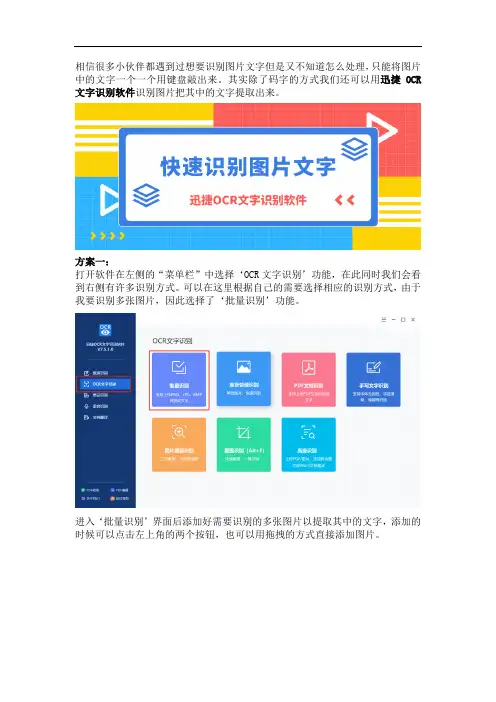
相信很多小伙伴都遇到过想要识别图片文字但是又不知道怎么处理,只能将图片中的文字一个一个用键盘敲出来。
其实除了码字的方式我们还可以用迅捷OCR 文字识别软件识别图片把其中的文字提取出来。
方案一:
打开软件在左侧的“菜单栏”中选择‘OCR文字识别’功能,在此同时我们会看到右侧有许多识别方式。
可以在这里根据自己的需要选择相应的识别方式,由于我要识别多张图片,因此选择了‘批量识别’功能。
进入‘批量识别’界面后添加好需要识别的多张图片以提取其中的文字,添加的时候可以点击左上角的两个按钮,也可以用拖拽的方式直接添加图片。
添加好图片后在底部调整‘输出格式’和‘导出目录’的参数。
其中要注意输出格式中的docx和doc格式都是word所属的文档格式。
最后,点击右下角的“开始识别”按钮统一识别并提取图片中的文字,并把提取出来的文字保存为指定格式输出到指定路径。
方案二:
同样也是打开软件在左侧‘菜单栏’选择对应的功能,而不同的是这次所选择的是‘极速识别’功能。
随后会快速进入到识别界面,然后根据各种添加方式把要识别的图片添加到软件中。
之后在‘导出格式’和‘导出目录’中设置图片识别后保存的格式和路径。
最后,单击“开始识别”按钮就可以识别图片文字,接着就可以在‘识别结果’预览图片提取后的文字并导出到电脑上。
以上就是两种识别图片文字的方法,识别过后只需到输出路径就可以看到图片中的文字已经被识别并提取出来。
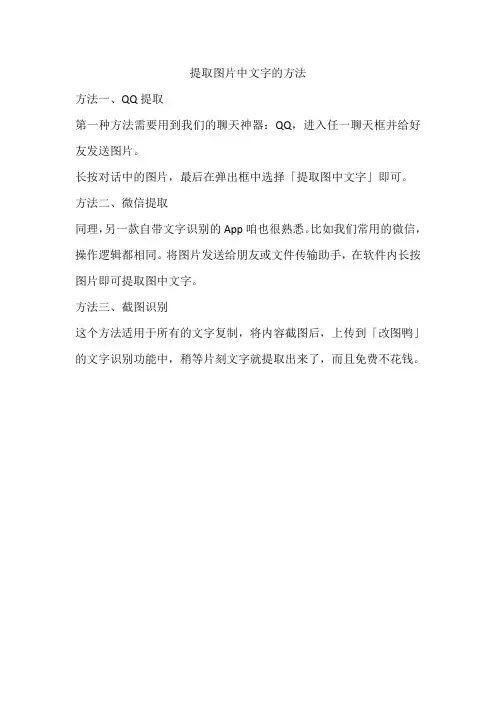
提取图片中文字的方法
方法一、QQ提取
第一种方法需要用到我们的聊天神器:QQ,进入任一聊天框并给好友发送图片。
长按对话中的图片,最后在弹出框中选择「提取图中文字」即可。
方法二、微信提取
同理,另一款自带文字识别的App咱也很熟悉。
比如我们常用的微信,操作逻辑都相同。
将图片发送给朋友或文件传输助手,在软件内长按图片即可提取图中文字。
方法三、截图识别
这个方法适用于所有的文字复制,将内容截图后,上传到「改图鸭」的文字识别功能中,稍等片刻文字就提取出来了,而且免费不花钱。
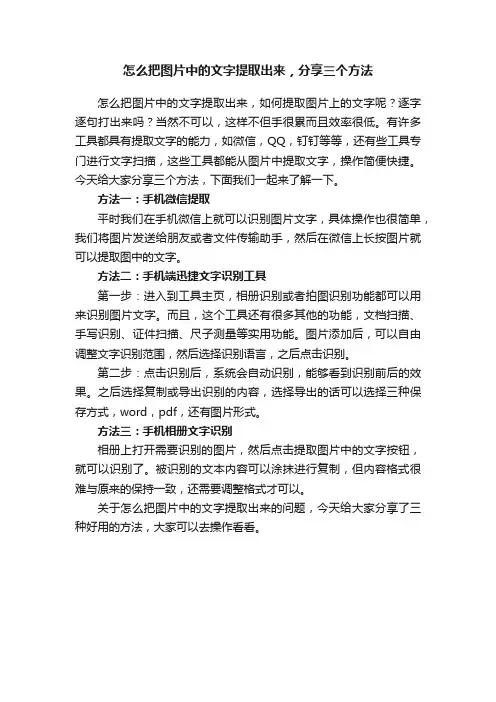
怎么把图片中的文字提取出来,分享三个方法
怎么把图片中的文字提取出来,如何提取图片上的文字呢?逐字逐句打出来吗?当然不可以,这样不但手很累而且效率很低。
有许多工具都具有提取文字的能力,如微信,QQ,钉钉等等,还有些工具专门进行文字扫描,这些工具都能从图片中提取文字,操作简便快捷。
今天给大家分享三个方法,下面我们一起来了解一下。
方法一:手机微信提取
平时我们在手机微信上就可以识别图片文字,具体操作也很简单,我们将图片发送给朋友或者文件传输助手,然后在微信上长按图片就可以提取图中的文字。
方法二:手机端迅捷文字识别工具
第一步:进入到工具主页,相册识别或者拍图识别功能都可以用来识别图片文字。
而且,这个工具还有很多其他的功能,文档扫描、手写识别、证件扫描、尺子测量等实用功能。
图片添加后,可以自由调整文字识别范围,然后选择识别语言,之后点击识别。
第二步:点击识别后,系统会自动识别,能够看到识别前后的效果。
之后选择复制或导出识别的内容,选择导出的话可以选择三种保存方式,word,pdf,还有图片形式。
方法三:手机相册文字识别
相册上打开需要识别的图片,然后点击提取图片中的文字按钮,就可以识别了。
被识别的文本内容可以涂抹进行复制,但内容格式很难与原来的保持一致,还需要调整格式才可以。
关于怎么把图片中的文字提取出来的问题,今天给大家分享了三种好用的方法,大家可以去操作看看。
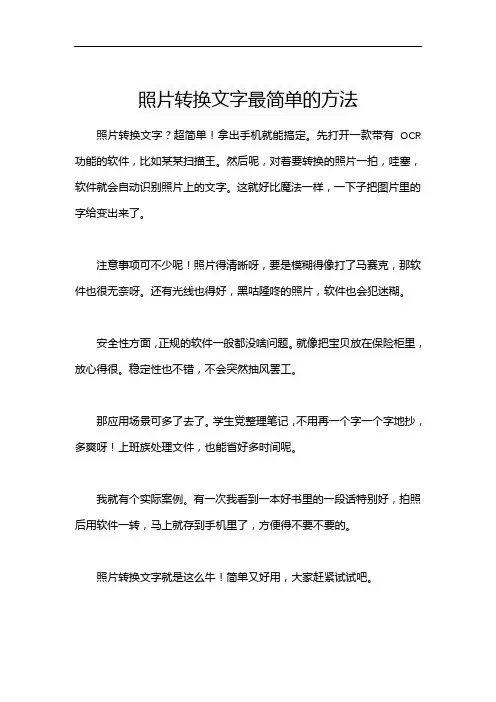
照片转换文字最简单的方法
照片转换文字?超简单!拿出手机就能搞定。
先打开一款带有OCR 功能的软件,比如某某扫描王。
然后呢,对着要转换的照片一拍,哇塞,软件就会自动识别照片上的文字。
这就好比魔法一样,一下子把图片里的字给变出来了。
注意事项可不少呢!照片得清晰呀,要是模糊得像打了马赛克,那软件也很无奈呀。
还有光线也得好,黑咕隆咚的照片,软件也会犯迷糊。
安全性方面,正规的软件一般都没啥问题。
就像把宝贝放在保险柜里,放心得很。
稳定性也不错,不会突然抽风罢工。
那应用场景可多了去了。
学生党整理笔记,不用再一个字一个字地抄,多爽呀!上班族处理文件,也能省好多时间呢。
我就有个实际案例。
有一次我看到一本好书里的一段话特别好,拍照后用软件一转,马上就存到手机里了,方便得不要不要的。
照片转换文字就是这么牛!简单又好用,大家赶紧试试吧。

把图片中包含的文字提取出来识别为可编辑的文字/图片pdf文字识别2011-05-31 21:56用扫描仪扫描或用数码相机拍摄的包含文字的图片怎么才能变为可识别的文字呢。
步骤有二:1 图片转换为pdf文件。
2 Pdf文件识别出文字,打开word编辑文字。
注意:拍摄的时候,照片里面的文字和背景区别要明细,图片内容尽量保持整齐和完整,不要有皱褶,不然会影响后面的文字识别,另外,如果用数码相机拍取的话,最好打开闪光灯,保持纸质文档中文字区域的背景色一致。
第一步、图片转换为pdf:有五种方法方法一、用“JPG转PDF转换器”比较快,非常简单。
( /Software/design/zhuanhuantuxiang/1365.html)方法二、用“图片PDF转换精灵pictopdf2006.”也比较快,非常简单。
方法三、用TinyPDF虚拟PDF打印机转换:这里下载:(/softwares/TinyPDF.zip)。
安装完成后,会在系统里安装一台虚拟打印机。
然后选中图片—打印—照片打印—下一步—选中图片—下一步“打印选项”选。
TinyPDF—下一步另存为—pdf文件—完成。
方法四、用PDF_Factory_Pro_v3.52(/read.php?tid=694899)。
安装完成后,会在系统里安装一台虚拟打印机。
然后选中图片—打印—照片打印—下一步—选中图片—下一步“打印选项”选PDF_Factory_Pro—下一步—弹出PDF_Factory_Pro窗口--另存为—pdf文件—完成。
方法五:用Office 2003中自带的Microsoft Office Document Imaging工具。
安装以后实际上在office工具里有两个组件:“Microsoft Office Document Scanning”为扫描组件、“Microsoft Office Document Imaging”为图像组件。
(一般的office2003中都带。
快速提取文字的方法
提取文字的方法有很多种,这里列举几种常见的方法:
1. 使用OCR(光学字符识别)技术:通过扫描文档或拍摄照片,然后使用OCR软件将其转换为文本。
这种方法对于纸质文档非常有效,但可能需要一些校对和修正。
2. 使用截图工具:许多设备和操作系统都自带截图工具,可以截取屏幕上的任何区域,并将其保存为图片或PDF文件。
然后,可以使用OCR软件将截图转换为文本。
3. 使用手机相机拍摄:通过手机相机拍摄文档,然后使用手机上的OCR应用将其转换为文本。
这种方法需要确保拍摄清晰,并且文档背景单一。
4. 使用专业软件:有些专业软件,如Adobe Acrobat等,可以将PDF文件转换为文本,同时保留格式和布局。
5. 使用在线工具:许多在线工具提供免费或付费的OCR服务,如Google Cloud Vision API、Amazon Textract等。
6. 手动输入:如果文档数量不大,最简单的方法可能是手动输入每个字符。
请注意,不同的方法可能适用于不同的场景和需求,需要根据具体情况选择最适合的方法。
【最新+免费】有什么软件可以识别图片中的文字,将文字复制下来【最新编排】----------------------------------------------------------------------------------------------------------------------有什么软件可以识别图片中地文字,将文字复制下来.txt和英俊地男人握握手,和深刻地男人谈谈心,和成功地男人多交流,和普通地男人过日子.教你识别图片中地文字方法,将图片中地文字识别出来,所有地OCR(Optical Character Recognition地简称,指光学字符识别技术,是自动识别技术研究和应用中地,个重要领域 )软件都可以做到,例如清华紫光OCR等,,般购买扫描仪地用户大多安装有此类软件.但需要注意,通常OCR软件只能够识别比较规范地印刷体,手写文本目前在识别上仍有困难.方法二而在大部分用户都有安装地Office ,003套件中,也附带有OCR功能地组件Microsoft Office Document Imaging.如果您有安装Office ,003,那么可以单击"开始"按钮指向程序组"Microsoft Office"中地"Microsoft Office 工具"选择"Microsoft Office Document Imaging",即可打开.但Microsoft Office Document Imaging不是Office ,003默认地安装选项,所以在初次启用时如果该组件仍未安装,则需要插入Office地安装光盘进行安装,但整个安装过程将自动完成,您只需要按提示信息操作即可.安装并打开Microsoft Office Document Imaging之后,只需通过"文件"菜单打开需要识别地图片,或者选择"扫描新文档"利用扫描仪将印刷品地文字扫描到电脑上,再选择"工具"菜单中地"使用OCR识别文本"或者"将文本发送到Word",就可以将该图片上规范地印刷体文字识别出来.如果图片中地文字是"宋体"等比较常见地字体,并且版面比较整齐,基本上所有地文字都可以正确地识别出来.另外,由于Microsoft Office Document Imaging只支持MDI、TIF等图片格式,需要您准备识别地图片,可能需要利用图片处理软件转换,下,又或者利用在安装Microsoft Office Document Imaging组件后,系统会自动安装地,个名为"Microsoft Office DocumentImaging Writer"地虚拟打印机,将图片打印成,个MDI文件,然后再使用Microsoft Office Document Imaging识别.方法三利用尚书系列软件,它可以把报纸、书本中地文字用扫描仪扫入电脑,然后用这种软件识别成文本,以进,步编辑.方法四利用汉王系列软件:汉王文本王是针对机关单位、企业及有文字录入需求地个人用户,在日常地工作中,快速地对书刊、报纸、公文、宣传页等印刷稿件中内容进行录入地应用需求而推出地. 本产品集成了汉王科技顶尖地文字识别技术,对印刷文稿录入地识别率高达99.5%,能够识别百余种印刷字体和各种中英繁表图混排格式地文本,并具备朗读校对、翻译功能.是理想地文字、表格、图像录入系统. 文豪5300、文豪6450、文豪7600等,应用地软件都是汉王科技最近研发、及时更新地成熟版本,只是在赠送地扫描仪上有所区别,可谓是名副其实地"同胞";文圣和文海地前身是汉王地"OCR录入工厂",而文海更是录入工厂地网络版本,最高可达3,用户,在面临庞大地批量录入工程时,3,个用户可以同时使用,套系统,提高海量工作地共同效率,尽可能地减轻单位用户地工作量,成为图书馆、档案馆等信息化地应用地得力助手.。
怎样将手机拍的图片里面的文字复制到文档里面1、先打开微信,点击下面的发现,在弹出的的手机屏幕里面点击小程序,在弹出的手机屏幕上点击搜索,在搜索的长框框里面输入传图识字君,点击搜索,在弹出的手机屏幕上找到传图识字君,并点击传图识字君,微信小程序里面就添加了传图识字君。
2、操作过程:找到自已要的内容(例如:电脑百度文库里面搜索到的内容或是书本页面里的内容或其他里面的内容),先用手机拍照,将自已要的内容用手机拍下,要几页就拍几页,拍完之后。
3、打开微信小程序里面的传图识字君,在弹出的手机屏幕上点击从相册选图(也可直接拍照),在相册里面选择前面刚才拍下的图片,在图片右上角小圆圈里面点击一下,小圆圈就会显示打√,每次只能选择一张图片,点击完成,在弹出的手机屏幕上,点击复制文本,会显示文本已复制,(复制成功,并显示文字已复制到剪贴板,可以在微信或其他应用中粘贴),然后退出传图识字君程序。
4、在电脑上同时登录微信,在弹出的框框中,点击左上角自已的头像,在弹出的小框框右下方点击发消息。
(但发消息要先在手机上发,不在电脑微信里发)5、在手机微信联系人里面找到自已,点击一下,在弹出发送信息的长框框中按一下,就会弹出显示粘贴和常用语,只要在粘贴上面点击一下,刚才的文字内容就已粘贴到了长框框里面,再点击发送,刚才粘贴的内容就已发送到微信里面,在弹出的手机屏幕上变成的绿色,把自已之前拍好的图片一张一张按上述方法全部发送到微信里面。
6、在电脑微信里面找到刚才发送的内容,在绿色内容上面点击一下就会显示:复制、转发、收藏、多选、引用、翻译、删除,点击最上面的复制。
7、最后打开自已要编辑的文档,点击一下鼠标右键,在弹出的框框中点击粘贴,按上述方法把发过来内容全部复制到要编辑的文档里面。
怎样将手机拍的图片文字里面的内容就已全部复制到了自已要编辑的文档里面。
在图片中获取文字现在许多网站都有EXE、CHM、PDF等格式的电子书下载。
很多时候这些电子书可以看,但是其中的内容却不能复制。
如果我们需要这些电子书中的文本内容,是不是就非得要重新输入一遍呢?当然不用这么麻烦。
下面我就告诉大家如何将这些内容从资料中提取出来。
方法一:Snaglt文字提取Sn.agIt是一款功能强大的图片捕捉工具,但是很多朋友可能不知道,它还有文字捕捉的功能,能将文字从图片中提取出来。
目前它的最新版本为7.O。
启动SnagIt 7.O,在左侧选中“窗口文字”(如图),在左侧选择输入位置(比如屏幕、区域、窗口等),输出位置(比如打印机、剪贴板、文件等)。
设置完成后,.回到要捕捉文字的文件窗口,按下“捕获”快捷键,即可将文字提取出来。
此时我们会发现提取的文字中有很多空格或出现段落错乱等情况,这时我们可以用文字编辑工具进行重新编排。
这里以WPS Offi.ce 2003为例:将提取文字复制粘贴至新文档中,依次选择菜单“工具”→“文字”下的“段落重排”→“删除段首空格”→“删除空段”命令,这时文章已经变得很整齐了。
文字识别工具文字识别工具简称OCR工具。
这里我们以清华紫光OCR文字识别工具为例。
打开带有文字的图片(如果是电子书籍,可按下“Print Screerl”屏幕捕获键将其保存为图片),根据所要提取的文字进行裁剪。
启动OCR,打开已裁减的图片,用鼠标在图片中绘制出待识别的文字区域,按下工具栏“识别"按钮即可。
文字识别结束后,会自动在一个文本编辑器中打开已提取文字,将结果复制粘贴至其他文档中即可。
方法二利用Office 2003从图片中提取文字Office在2003版中增加了Document Imaging工具,用它可以把文字给“抠”出来。
(1)打开传真图片,用抓图软件SnagIt对相关的内容进行抓取,然后在“文件”菜单中选择“复制到剪贴板”命令(也可以用其他抓图软件,当然最简单的是Windows中自带的Print Screen键来抓取整个屏幕,然后在“画图”程序中对不要的部分进行裁剪并保存,然后复制)。
光学字符识别技术OCR(Optical Character Recognition的简称),是自动识别技术研究和应用中的一个重要领域,我们识别图片中的文字,用的就是OCR技术。
目前有很多OCR识别软件,例如Office Document Imaging、汉王OCR,清华紫光OCR、尚书6号等等。
但需要注意,通常OCR软件只能够识别比较规范的印刷体,手写文本目前在识别上仍有困难。
下面简单介绍一下几款OCR识别软件及使用方法。
方法一、利用Office Document Imaging 提取文字Office在2003版中增加了Document Imaging工具,用它可以把文字给“抠”出来。
注意:Microsoft Office Document Imaging不是Office 2003默认的安装选项,初次启用时,如果该组件未安装,则需要插入Office的安装光盘进行安装。
使用方法1、在“文件”中打开图片,若是提取扫描仪中的印刷品文字,选择“扫描新文档”,即可将印刷品的文字扫描到电脑上。
2、工具-->使用OCR识别文本,OCR识别程序就会对图片进行识别,完成后选择:工具-->将文本发送到Word ,程序会自动打开Word文档,展现在你面前的就是从图片中“抠”出来的文字。
注意事项1、若图片中是英文,可在工具-->选项-->OCR-->OCR 语言,选择english,再进行识别。
2、Office Document Imaging只支持MDI、TIF等图片格式。
如需识别其他格式的图片,需要利用图片处理软件转换一下,或者利用Office Document Imaging 组件中的“Microsoft Office Document Imaging Writer”的虚拟打印机,将图片打印成一个MDI文件,然后再进行识别。
方法二、使用文字识别工具提取文字1、清华紫光OCR用法简介1)打开带有文字的图片,根据所要提取的文字进行裁剪(如果是电子书籍,可按下“Print Screerl”屏幕捕获键将其保存为图片)。
怎样把图片中的文字全部复制
各位大师:我用数码相机照了许多张的文字.传到电脑上后,想把图片里的文字发到WORD里面
打印出来,不知道有什么样的软件可用呢?还是有另外的方法可行?
答:
先把图片转换成tiff格式 用XP自带的图画程序就可以。
然后完全安装office 2003 用Microsoft Office工具里面的Microsoft Office Document Imaging打开tiff文件 使用
ocr识别文本 然后可以就把文本发送到word
可以的 用一个OCR软件 可以把图片转换成文字 但识别率不是太高 你试一下
/soft/62/62844.html这个 不过识别得不对的话你还是要手工改一下的。
Office应用小技巧:巧把图片中的文字抠出来
Office在2003版中增加了Document Imaging工具 用它可以查看、管理、读取和识别图像文档和传真文本。
其实 利用它的这个功能 我们还可以把网页或电子书中的文字给“抠”出来。
打开电子书 尽量采用较大的字体 这里以《中国电脑教育报》2004年第37期A3版的“拍照手机——低端数码相机的终结者”为例进行 翻到想要获取的页面 用抓图软件SnagIt对相关的内容进行抓取 然后在“文件”菜单中选择“复制到剪贴板”命令 也可以用其他抓图软件 当然最简单的是Windows中自带的Print Screen键来抓取整个屏幕 然后在“画图”程序中对不要的部分进行裁剪并保存 然后复制 。
在“开始”菜单的“Microsoft Office工具”中打开Microsoft Office Document Imaging 在左侧窗口中单击鼠标右键 选择“粘贴页面” 把复制的图片粘贴到Document Imaging中
在“工具”中选择“使用OCR识别文本” Document Imaging的OCR识别程序就会对图片进
行识别 完成后选择“工具”中的“将文本发送到Word” 程序会自动打开Word文档 展现
在你面前的就是从图片中“抠”出来的文字。
将图片中的文字提取出来 OCR识别系统
利用Office 2003从图片中提取文字
Office在2003版中增加了Document Imaging工具 用它可以把文字给“抠”出来。
1 打开传真图片 用抓图软件SnagIt对相关的内容进行抓取 然后在“文件”菜单中选择“复制到剪贴板”命令 也可以用其他抓图软件 当然最简单的是Windows中自带的Print Screen键来抓取整个屏幕 然后在“画图”程序中对不要的部分进行裁剪并保存 然后复制 。
2 在“开始”菜单的“Microsoft Office工具”中打开Microsoft Office Document Imaging
在左侧窗口中单击鼠标右键 选择“粘贴页面” 把复制的图片粘贴到Document Imaging中
在“工具”中选择“使用OCR识别文本” Document Imaging的OCR识别程序就会对图片进
行识别 完成后选择“工具”中的“将文本发送到Word” 程序会自动打开Word文档 展现
在你面前的就是从图片中“抠”出来的文字。
提示 一般而言 识别的准确率可以达到95 以上 但对英文和数字的识别不是太好。
转 /Article/office/word/200607/303.html
将图片中的文字识别出来 所有的OCR(Optical Character Recognition的简称 指光学字
符识别技术 是自动识别技术研究和应用中的一个重要领域)软件都可以做到 例如清华紫光OCR等 一般购买扫描仪的用户大多安装有此类软件。
但需要注意 通常OCR软件只能够
识别比较规范的印刷体 手写文本目前在识别上仍有困难。
而在大部分用户都有安装的Office 2003套件中 也附带有OCR功能的组件Microsoft Office Document Imaging。
如果您有安装Office 2003 那么可以单击“开始”按钮指向程
序组“Microsoft Office”中的“Microsoft Office 工具”选择“Microsoft Office Document Imaging” 即可打开。
但Microsoft Office Document Imaging不是Office 2003默认的安
装选项 所以在初次启用时如果该组件仍未安装 则需要插入Office的安装光盘进行安装 但整个安装过程将自动完成 您只需要按提示信息操作即可。
安装并打开Microsoft Office Document Imaging之后 只需通过“文件”菜单打开
需要识别的图片 或者选择“扫描新文档”利用扫描仪将印刷品的文字扫描到电脑上 再选择“工具”菜单中的“使用OCR识别文本”或者“将文本发送到Word” 就可以将该图片上
规范的印刷体文字识别出来。
如果图片中的文字是“宋体”等比较常见的字体 并且版面比较整齐 基本上所有的文字都可以正确的识别出来。
另外 由于Microsoft Office Document Imaging只支持MDI、TIF等图片格式 需
要您准备识别的图片 可能需要利用图片处理软件转换一下 又或者利用在安装Microsoft Office Document Imaging组件后 系统会自动安装的一个名为“Microsoft Office Document Imaging Writer”的虚拟打印机 将图片打印成一个MDI文件 然后再使用Microsoft Office Document Imaging识别。
转 /2005/12/post_16.html
如何从图片中提取文字
现在许多网站都有EXE、CHM、PDF等格式的电子书下载。
很多时候这些电子书可以看 但
是其中的内容却不能复制。
如果我们需要这些电子书中的文本内容 是不是就非得要重新输入一遍呢?当然不用这么麻烦。
下面我就告诉大家如何将这些内容从资料中提取出来。
Snaglt文字提取
Sn.agIt是一款功能强大的图片捕捉工具 但是很多朋友可能不知道 它还有文字捕
捉的功能 能将文字从图片中提取出来。
目前它的最新版本为7.O。
启动SnagIt 7.O 在左侧选中“窗口文字”(如图) 在左侧选择输入位置(比如屏幕、区域、窗口等) 输出位置(比如打印机、剪贴板、文件等)。
设置完成后 .回到要捕捉文字的文件窗口 按下“捕获”快捷键 即可将文字提取出来。
此时我们会发现提取的文字中有很多空格或出现段落错乱等情况 这时我们可以用文字
编辑工具进行重新编排。
这里以WPS Offi.ce 2003为例 将提取文字复制粘贴至新文档中 依次选择菜单“工具”→“文字”下的“段落重排”→“删除段首空格”→“删除空段”命令 这时文章已经变得很整齐了。
SnagIt (屏幕捕捉程序) v8.1 汉化绿色版
/soft/6431.Html
文字识别工具
文字识别工具简称OCR工具。
这里我们以清华紫光OCR文字识别工具为例。
打开带有文字的图片(如果是电子书籍 可按下“Print Screerl”屏幕捕获键将其保存为图片) 根据所
要提取的文字进行裁剪。
启动OCR 打开已裁减的图片 用鼠标在图片中绘制出待识别的文
字区域 按下工具栏“识别"按钮即可。
文字识别结束后 会自动在一个文本编辑器中打开已提取文字 将结果复制粘贴至其他文档中即可。